Cómo hacer una copia de seguridad de tu BlackBerry

Cómo hacer una copia de seguridad de BlackBerry utilizando BlackBerry Desktop Manager
Una copia de seguridad es necesaria para que restaure su dispositivo a su estado anterior, en caso de que algo salga mal.
Copia de seguridad de los datos de su BlackBerry es bastante simple. Necesitará BlackBerry Desktop Manager (BDM) en su computadora para crear copias de seguridad, y la aplicación es gratuita.
Para crear una copia de seguridad solo tienes que seguir nuestra sencilla guía:
- Conecta tu teléfono a tu computadora con un cable USB
- Abra BlackBerry Desktop Manager, lo que le da tiempo para sincronizar su BlacBberry
- Seleccione
Backup and Restoreen la página principal: luego se le presentarán diferentes opciones de copia de seguridad - Si no está seguro de qué opción elegir, le recomendamos
Full (All device data and settings). Esto hará una copia de seguridad de todo lo almacenado en su teléfono. Recuerde que esto no incluye datos almacenados en la tarjeta de memoria o aplicaciones reales . - Tiene la opción de editar el nombre de archivo de la copia de seguridad y su ubicación. El valor predeterminado es
\My Documents\BlackBerry\Backup. Le sugerimos que deje que BDM se encargue de esto, pero tome nota del nombre de archivo y la ubicación. - Haga clic en el botón de
Back up - Blackberry Desktop Manager creará una copia de seguridad de los datos con un archivo
IPD. Este es un archivo estándar que BlackBerry utiliza para todas las copias de seguridad de sus dispositivos.
Cómo hacer una copia de seguridad de BlackBerry con BlackBerry Link
Las copias de seguridad de BlackBerry existen para proteger sus datos y evitar una situación en la que podría perder contactos, mensajes SMS, fotos o videos importantes. Las funciones de copia de seguridad y restauración que antes manejaba BlackBerry Desktop Manager ahora están presentes en el software Blackberry Link y todavía están ahí para ayudarlo a dormir por la noche.
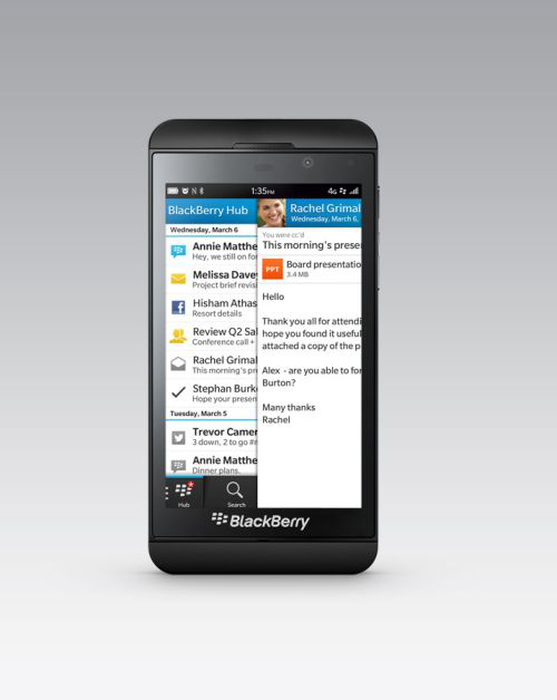
Las copias de seguridad de BlackBerry creadas con BlackBerry Link son todo lo que necesita para mantener los datos seguros. Las copias de seguridad de BlackBerry hechas con BlackBerry Link pueden ser selectivas (puede elegir hacer copias de seguridad solo de contactos, documentos, aplicaciones o medios como fotos y videos) o pueden ser copias de seguridad completas de su BlackBerry. De la misma manera, puede restaurar un dispositivo completo o solo parte de los datos.
- Descargar Blackberry Link para Windows o Mac
- En su computadora, abra BlackBerry Link
- Conecte su dispositivo a su computadora usando un cable USB
- Selecciona tu dispositivo en la parte inferior de la pantalla.
- Haga clic en el icono "Configuración" en la parte superior derecha y en el panel izquierdo, haga clic en "Hacer copia de seguridad ahora"
- Seleccione qué datos incluir en sus archivos de copia de seguridad
- O haga clic al lado de su dispositivo en la parte inferior de su pantalla y seleccione "Copia de seguridad"
Para restaurar su dispositivo a una copia de seguridad anterior:
- Abrir BlackBerry Link
- Haga clic en el dispositivo en la parte inferior
- Haga clic en el icono "Configuración" (arriba a la derecha)
- Haga clic en "Restaurar datos del dispositivo"
- Seleccione "Restaurar desde archivo de copia de seguridad"
- Seleccione los datos para restaurar
- Haga clic en "Restaurar"
Copia de seguridad de los contactos y grupos de BlackBerry Messenger
Los contactos y grupos de BlackBerry Messenger se han asociado con BlackBerry ID desde la versión 7.0 de BlackBerry Messenger. Esto significa que una copia de seguridad anterior de BlackBerry Desktop Manager no contendrá estos contactos y rellenará automáticamente el nuevo Z10 una vez que inicie sesión con su ID de BlackBerry. ¡Muy fácil! Aquí le mostramos cómo recuperar sus contactos de BlackBerry Messenger:
- Si está cambiando de dispositivo, puede usar la función de
Device Switchen BlackBerry Link - Si tiene una ID de BlackBerry, simplemente inicie sesión con ella en su nuevo teléfono y los contactos se transferirán
- Si está cambiando de un viejo BlackBerry con Link y tiene uno o más [grupos de contacto en su libreta de direcciones, los grupos no se transferirán a su nuevo teléfono inteligente BlackBerry 10
BlackBerry Link también se puede usar para sincronizar medios desde su computadora a su BlackBerry Z10, y también para administrar dispositivos BlackbBerry 10. Dropbox también está disponible ahora en BlackBerry 10 , por lo que también puede almacenar datos en la nube en caso de que algo salga mal.
¿Qué hacer si BB Link no completa la copia de seguridad de BlackBerry Z10?
Al igual que con todas las versiones nuevas, habrá problemas al realizar copias de seguridad con el software BlackBerry Link. Los usuarios informan que ven "Copia de seguridad no completa" cuando intentan hacer una copia de seguridad de su BlackBerry Z10. Como hemos aprendido de nuestros usuarios de BlackBerry, hay algunas soluciones que pueden ser útiles en esta situación, así que asegúrese de:
- Intente reiniciar el BlackBerry Z10 y luego intente otra copia de seguridad
- Intente desactivar el modo de almacenamiento masivo USB en el BlackBerry Z10 y luego vuelva a realizar la copia de seguridad: en el icono de
Settings, vaya aStorage and AccessyUSB mass storage - Realice una copia de seguridad selectiva que incluya solo "Aplicaciones" y vea si la copia de seguridad se completa. Si lo hace, haga otro agregando otro elemento a la lista de respaldo. Si el error vuelve a aparecer al incluir un elemento, significa que podría haber archivos dañados en esa categoría y debería excluirlos de la copia de seguridad
- Si tiene una gran cantidad de aplicaciones y los "Datos de aplicaciones" alcanzan un gran tamaño, intente desactivar la opción de copia de seguridad de las aplicaciones y ver si la copia de seguridad se completa.
- Si nada funciona, le recomendamos que se ponga en contacto con su proveedor de servicios.
